| 홈페이지 | 종합 게시판 | 알리는 글 | 상위 홈으로 | 게시판 관리 |
크롬의 새 탭 설정을 '설정/검색엔진'에서 하구나!!!
크롬에서 새 탭을 열면 예전엔 늘 구글이 열렸었습니다.
그랬었는데 요사이에 C 드라이브가 악성 바이러스(Popup*)에 감염되면서 도저히 손 쓸 수가 없기에 어쩔 수 없이 날려버린(하드디스크 공장 초기화) 뒤 윈도를 새로 깔아야 했었답니다.
그 과정에서 참으로 많은 걸 배웠어요.
너무나도 갑자기 하드디스크 날릴 것을 결정한 탓에 처음엔 애로가 많았거든요.
천만다행으로 설치 디스크(USB 파일)를 USB 포트에 연결하고서 부팅할 때 자판에서 'Delete' 눌러 '바이오스 설정 창'으로 들어갈 수 있었던 것만으로도 어쩌면 큰 행운이었습니다.
거기서 저는 부팅 순서 맨 앞으로 'USB'를 둠이 타당할 줄 믿었어요.
그런 식으로 하여 막상 설치화면에 들어가서 기존의 하드디스크 내용 모두 지워야 하는데 그 일에 필요한 도스 명령어(Diskpart)가 떠오르지 않는 겁니다.
도스 화면을 열고는 그 명령어 찾으려고 별짓(DIR/?, DOS/? 등등) 다 한 끝에 겨우 그 단어를 생각해냈죠.
그렇게 해서 진짜 겨우겨우 하드디스크 정리한 뒤 윈도를 깔아가는데 결정적인 순간에 물음표와 함께 'ㅁ 디스크에 윈도를 설치할 수 없습니다' 하네요.
그리하여 그 물음표를 눌렀더니 'GPT 어쩌고저쩌고 설치할 수 없습니다' 그러는 거예요.
- 내가 늘 이런 식으로 깔았는데 그 무슨 해괴망측한 소리야!!! -
아무리 해도 그 자리에 와서는 멈춰버리기에 다른 방도가 없어 별수 없이 이번엔 'GPT 형식'이 아닌 'MBR 형식'으로 깔았답니다.
그렇게 윈도가 깔리자마자 인터넷에 연결하여 아까 그 설치가 불가능했던 까닭을 찾아봤죠.
오래 걸리지도 않고 금세 그 정답을 찾았답니다.
문제는 설치하기 전의 하드디스크 부팅 순서에 있었습니다.
아까는 'USB'를 맨 위로 올렸었는데 그 방식이 아니라 'UEFI USB 어쩌고저쩌고'를 맨 위로 올려야 한다네요.
윈도를 새로이 깔기 전에 'MBR 형식의 윈도를 파일 손상 없이 GPT 형식으로 바꾸는 방법'도 알아냈어요.
파워셀 열고는 딱 두 번 따로따로 복사한 줄을 붙여넣고 때리니까 곧바로 바뀌는 겁니다.
--------------------------------------------------------------------------------
윈도우10 포맷 없이 MBR에서 GPT로 변환하는 방법
MBR2GPT로 포맷 없이 변환하는 방법(https://extrememanual.net/34100)
1. Windows PowerShell 관리자 모드로 실행합니다.
시작 버튼을 마우스 우클릭으로 선택한 다음 파워쉘을 관리자 권한으로 실행합니다.
(그림 설명 → How To Convert Mbr To Gpt Without Windows 10 Format 3)
2. disk 명령어를 입력해 변환할 디스크 번호와 파티션 스타일을 확인합니다.
disk 명령어를 입력하면 결과 출력 화면 왼쪽의 Number 부분에서 디스크 번호를 확인할 수 있으며 디스크 번호는 MBR GPT 변환시 디스크 지정 명령어에 사용됩니다.
오른쪽의 Partition Style에서 MBR 파티션이 맞는지 확인합니다.
(그림 설명 → How To Convert Mbr To Gpt Without Windows 10 Format 4)
3. MBR GPT 변환 테스트 명령어를 입력해 오류가 없는지 확인합니다.
mbr2gpt /validate /disk:0 /allowFullOS
위 명령어를 입력해서 변환에 문제가 없는지 우선 확인합니다.
/valiate은 실제 변환을 수행하지 않고 선택한 디스크를 변환할 수 있는지 확인하는 옵션이며 / disk:0은 앞서 disk 명령어에서 확인했을 때 윈도우가 설치된 디스크 번호를 입력합니다.
마지막 /allowFullOS 옵션은 기본값으로 윈도우가 부팅되어있는 상태에서 실행하는 옵션입니다.
MBR2GPT : Validation completed successfully 메시지가 나오면 변환에 문제가 없다는 뜻으로 다음으로 넘어갑니다.
(그림 설명 → How To Convert Mbr To Gpt Without Windows 10 Format 5)
4. MBR GPT 변환 명령어를 입력해서 파티션 스타일을 변경합니다.
mbr2gpt /convert /disk:0 /allowFullOS
실전으로 파티션 스타일을 변환하는 명령어를 입력합니다.
/convert 옵션은 MBR에서 GPT로 변환하는 옵션이며 디스크 번호 입력에 유의합니다.
디스크 용량에 따라 시간이 소요되며 문제없이 파티션 변환이 완료되면
MBR2GPT : Before the new system can boot properly you need to switch the firmware to boot to UEFI mode!
메시지를 확인할 수 있습니다.
(그림 설명 → How To Convert Mbr To Gpt Without Windows 10 Format 6)
5. disk 명령어를 입력해 Partition Style이 GPT로 변경되었는지 확인합니다.
6. PC를 재부팅한 다음 바이오스에서 Boot mode를 UEFI로 변경한 후 설정을 저장합니다.
7. 윈도우10이 UEFI / GPT 환경에서 정상적으로 부팅되는지 확인합니다.
--------------------------------------------------------------------------------
애초에 전 그따위로 바꿀 생각이 아녔기에 다 지우고 다시 깔기로 했답니다.
그리하여 즉시 설치 디스크 넣고서 곧바로 설치에 들어갔어요.
그렇게 시작하여 참으로 많은 걸 깔았는데 개중엔 크롬의 확장 프로그램 중 다운로드 프로그램도 깔았었는데 그놈 탓에 새 탭이 제대로 열리지 않았던 것도 알았네요.
해서 얼른 지워버리고 좋은 방도를 찾던 중 역시나 확장 프로그램에서 시도하는 건 내게 온당치 않다는 걸 알았습니다.
그런 중에도 어찌어찌 찾다 보니까 그것 새 탭을 결정하는 요소가 바로 크롬 설정의 검색엔진에 달렸음을 알게 됩니다.
실제로 그 시험을 시작할 때는 검색엔진이 더 있었는데 지워버리고 아래 그림처럼 몇 개만 남겨놓고 이리도 결정하고 저리도 결정하면서 그때마다 매번 새 탭을 눌러보네요.
거기서 결정한 검색엔진으로 새 탭이 열리니까 신기하기도 하고 재밌기도 합니다.
또 하나는 웹에서 마치 대단한 신기술을 발굴한 듯 뿌듯해지기까지 하여 가슴에 행복 가득!!!
~ ^ 나는 행복합니다 ^ ~
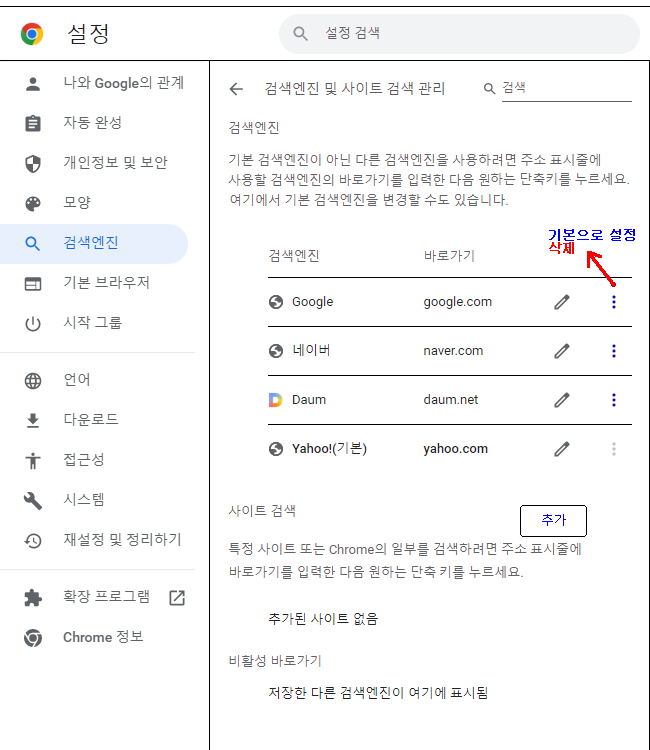
댓글 0
| 번호 | 제목 | 글쓴이 | 날짜 | 조회 수 |
|---|---|---|---|---|
| 40 |
일이 꼬이니까 안될 땐 정말 안 됩니다.
| 류중근 | 2022.08.22 | 54 |
| » |
크롬의 새 탭 설정을 '설정/검색엔진'에서 하구나!!!
| 류중근 | 2022.08.17 | 57 |
| 38 |
가스 점검해서 기록했냐?
| 류중근 | 2022.08.05 | 66 |
| 37 |
티월드 접속할 수 없었는데 어떤 사이트에서 도움받고서 그 사이트에 댓글로 남겼던 글
| 류중근 | 2022.07.31 | 58 |
| 36 |
오래간만에 크롬의 북마크를 정리합니다.
| 류중근 | 2022.07.31 | 61 |
| 35 |
흠! 티스토리에 글 못 쓰게 했던 까닭을 내 글에서 찾았네~!
| 류중근 | 2022.07.29 | 52 |
| 34 |
사람 속 뒤집어 놓는 쓰레기 같은 거에는….
| 류중근 | 2022.07.29 | 59 |
| 33 |
크롬에서 미디어 자동 재생 설정하기
| 류중근 | 2022.07.28 | 47 |
| 32 |
야~ 신기하다 페북 잠김!!!
| 류중근 | 2022.07.24 | 74 |
| 31 |
어차피 폐쇄할 수 없을 거라면 이 블로그도 끌고 가렵니다.
| 류중근 | 2022.07.24 | 60 |